电脑耳机插上没声音怎么回事?电脑耳机插上没声音的三种解决办法
来源:game773整合
时间:2023-12-30
小编:773游戏
电脑耳机插上没声音怎么回事?很多小伙伴在电脑上插上耳机后,会碰到耳机没有声音的情况,那么我们要怎么解决这个问题呢?现在我就以win7系统为例为大家带来电脑耳机插上没声音的三种解决方法,win10系统的操作也基本相同,适用于华硕、联想等品牌的电脑,有需要的小伙伴快来看看吧。

电脑耳机插上没声音怎么回事?
电脑耳机插上没声音怎么回事方法一、
1.启动开始菜单,找到面板设置将其点开;

2.接下来选择硬件声音和设备,打开进入;
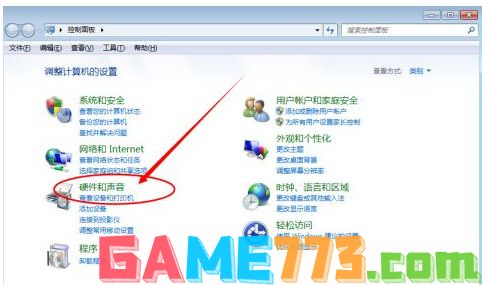
3.然后选择声音进行进一步的设置;
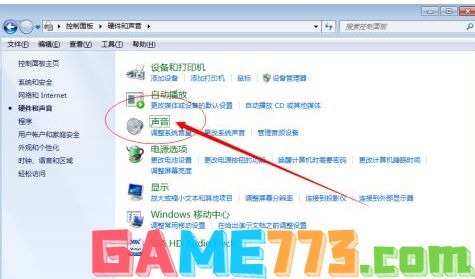
4.选中抬头的声音项;
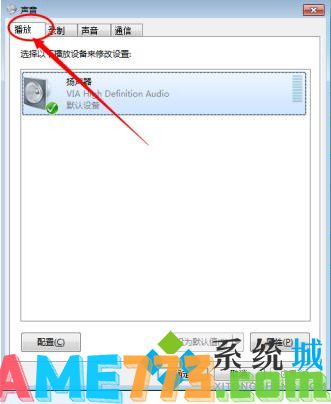
5.此时若没有查看到耳机设备的,选择扬声器单机鼠标右键,点击显示禁用的设备;
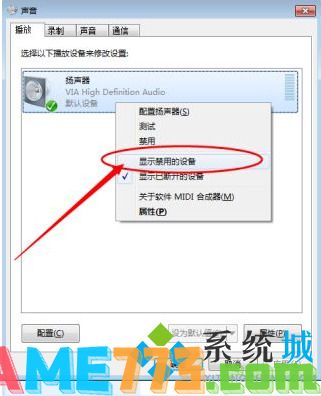
6.找到headphone即耳机,单机鼠标右键点击启用;
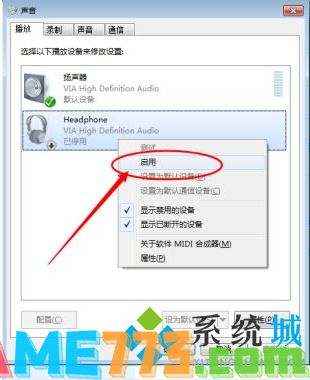
7.查看到电脑已经开启耳机功能,继续插上耳机查看问题是否已经得到解决。
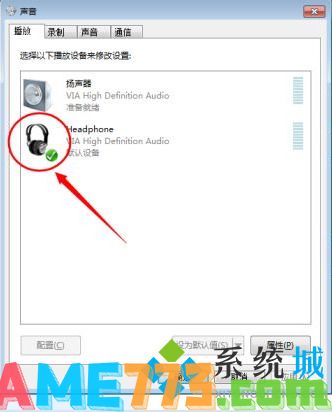
电脑耳机插上没声音怎么回事方法二、
1.打开系统“控制面板”,找到“硬件和声音”,点击打开;
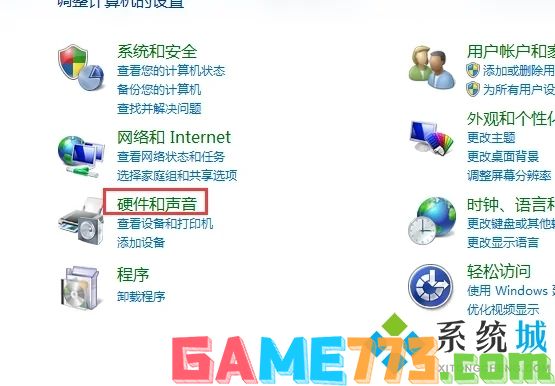
2.找到“Realtek高清晰音频管理器”,点击打开;

3.打开Realtek高清晰音频管理器后,点击播放设备;
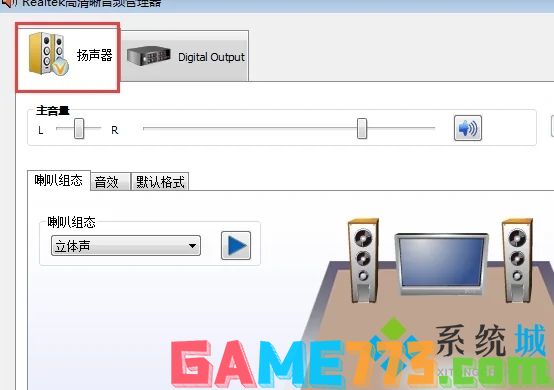
4.然后点击该界面右上角的“文件夹”图标;

5.最后在弹出的插孔设置中勾选“禁用前面板插孔检测”,点击“确定”即可。
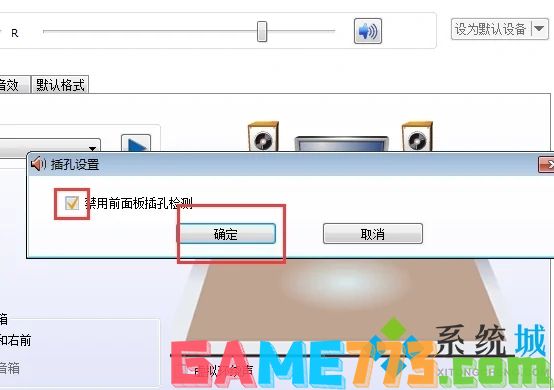
电脑耳机插上没声音怎么回事方法三、
1.上述方法都不行的话,可能是驱动出现了问题,建议下载最新的驱动程序,我这里推荐驱动精灵。
 驱动精灵
驱动精灵
驱动精灵官方正式版是一款非常专业的电脑驱动管理工具,它支持驱动备份、恢复、安装、删除、在线更新等实用功能。用户可以使用该软件快速识别计算机的硬件信息并更新其驱动程序,以确保所有硬件都易于使用,无需安装,非常方便,欢迎大家下载驱动精灵最新电脑版。
上文是电脑耳机插上没声音怎么回事?电脑耳机插上没声音的三种解决方法的全部内容了,文章的版权归原作者所有,如有侵犯您的权利,请及时联系本站删除,更多电脑耳机没有声音相关资讯,请关注收藏773游戏网。
下一篇:为推进Win7/Win8.1用户升级Win10,微软更新补丁KB3035583














